Jesteś zakochany lub odkochany i chcesz to wykrzyczeć z najwyższych górskich szczytów. W dzisiejszych czasach nie ma wyższego szczytu niż Facebook. Możesz szybko zmienić swój status związku za pomocą aplikacji mobilnej Facebook lub strony internetowej Facebook.
Kroki
Metoda 1 z 2: Korzystanie z aplikacji Facebook

Krok 1. Otwórz swój profil w aplikacji Facebook
Otwórz aplikację Facebook na swoim urządzeniu, a następnie przejdź do swojego profilu. Proces jest nieco inny w przypadku Androida i iOS:
- Android - dotknij przycisku Menu (☰) w prawym górnym rogu, a następnie dotknij swojej nazwy u góry ekranu.
- iOS - dotknij przycisku Menu (☰) w prawym dolnym rogu, a następnie dotknij swojej nazwy u góry ekranu.

Krok 2. Wybierz „Aktualizuj informacje
Jeśli nie możesz znaleźć „Aktualizuj informacje”, wybierz opcję „Informacje”.

Krok 3. Przewiń w dół do swojego statusu związku
W systemie Android będzie on znajdować się na dole pierwszej sekcji ekranu „Informacje”. W systemie iOS będziesz musiał trochę przewinąć, aby go znaleźć.

Krok 4. Edytuj swój status związku
Dotknij przycisku „V” i wybierz „Edytuj relację” lub dotknij przycisku „Edytuj”, w zależności od używanej wersji Facebooka.

Krok 5. Wybierz swój status związku
Stuknij aktualny status, aby zmienić swój status. Możesz wybrać „Single”, „W związku”, „Zaręczony”, „Żonaty”, „W związku cywilnym”, „W otwartym związku”, „W związku partnerskim” i nie tylko.
Aby usunąć status związku ze swojego profilu, wybierz opcję „---”

Krok 6. Wpisz imię i nazwisko osoby, z którą jesteś w związku
Jeśli jest użytkownikiem Facebooka, jego nazwa pojawi się jako opcja, którą można kliknąć pod polem tekstowym.

Krok 7. Wpisz swoją rocznicę
Jeśli chcesz wyświetlić swoją rocznicę, kliknij menu rozwijane Rok. Po wybraniu roku pojawi się menu Miesiąc, a następnie menu Dzień. Wpisanie rocznicy jest opcjonalne.

Krok 8. Ustaw swoje ustawienia prywatności
Możesz wybrać, kto może zobaczyć Twój status związku, dotykając menu Prywatność w lewym dolnym rogu sekcji edytora relacji. Domyślnie Twoi znajomi będą mogli zobaczyć Twój status związku, ale możesz to zmienić na Publiczny, Tylko ja (ukryty), Niestandardowy lub możesz wybrać z różnych list. Dotknij Więcej opcji, aby zobaczyć te opcje.

Krok 9. Zapisz swoje ustawienia
Po zakończeniu wypełniania informacji dotknij przycisku Zapisz. Jeśli ustawiłeś swój status związku z innym użytkownikiem Facebooka, zostanie mu wysłana wiadomość z prośbą o potwierdzenie, że jest w związku z Tobą. Po potwierdzeniu Twój status pojawi się w Twoim profilu.
- Jeśli dana osoba jest już w związku z kimś innym, Facebook nie pozwoli ci na zmianę.
- Obecnie Facebook nie pozwala na utrzymywanie relacji z wieloma osobami.
Metoda 2 z 2: Korzystanie z witryny Facebook

Krok 1. Otwórz edytor profilu
Zaloguj się na stronie Facebooka. Po zalogowaniu kliknij swoje imię i nazwisko w lewym górnym rogu strony głównej Facebooka. Kliknij przycisk „Aktualizuj informacje”, aby edytować swój profil.

Krok 2. Kliknij „Rodzina i związki
Znajdziesz ten przycisk na lewym pasku bocznym i przeniesie Cię bezpośrednio do sekcji relacji.

Krok 3. Wybierz swój status związku
Jeśli nie ustawiłeś jeszcze związku, najpierw kliknij „Dodaj stan związku”. Możesz wybrać „Single”, „W związku”, „Żonaty”, „Zaręczony”, „W związku cywilnym”, „W otwartym związku”, „W związku partnerskim” i nie tylko.
- Aby usunąć status związku ze swojego profilu, wybierz opcję „---”.
- Zwróć uwagę, że usunięcie siebie z relacji jest „cichą” czynnością. Osoba, z którą zerwałeś, nie otrzyma powiadomienia o zmianie statusu. Każdy, kto spojrzy na Twoją oś czasu, po prostu zobaczy zmianę.

Krok 4. Wpisz imię i nazwisko osoby, z którą jesteś w związku
Jeśli jest użytkownikiem Facebooka, jego nazwa pojawi się jako opcja, którą można kliknąć pod polem tekstowym.

Krok 5. Wpisz swoją rocznicę
Jeśli chcesz wyświetlić swoją rocznicę, wprowadź ją za pomocą menu rozwijanych. Wpisanie rocznicy jest opcjonalne.

Krok 6. Ustaw swoje ustawienia prywatności
Możesz wybrać, kto może zobaczyć status Twojego związku, klikając ikonę Prywatność w lewym dolnym rogu sekcji związku. Domyślnie Twoi znajomi będą mogli zobaczyć Twój status związku. Możesz to zmienić na Publiczny, Tylko ja (ukryty), Niestandardowy lub wybrać ze swoich list.

Krok 7. Kliknij Zapisz, aby zapisać zmiany
Osoba, którą ustawisz, otrzyma wiadomość z prośbą o potwierdzenie, że jest z Tobą w związku. Po potwierdzeniu Twój status pojawi się w Twoim profilu.
- Musisz być potwierdzonym znajomym na Facebooku osoby, którą ustawiasz jako swojego partnera w związku.
- Jeśli dana osoba jest już w związku z kimś innym, Facebook nie pozwoli ci na zmianę.
- Obecnie Facebook nie pozwala na utrzymywanie relacji z wieloma osobami.
Wideo - Korzystając z tej usługi, niektóre informacje mogą być udostępniane YouTube
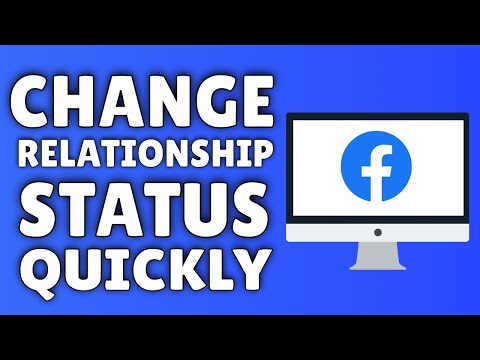
Porady
- Jeśli osoba, której dotyczy powiadomienie o zmianie Twojego statusu, nie otrzyma linku w wiadomości e-mail lub nie może go znaleźć, powiedz jej, aby sprawdziła „Powiadomienia”, aby znaleźć prośbę o nawiązanie relacji.
-
Facebook umożliwia następujące opcje relacji, z których wiele jest przyjaznych dla osób LGBT (mogą się one różnić w zależności od regionu dostępu):
- Pojedynczy
- W związku
- Zaręczony
- Żonaty
- W partnerstwie krajowym
- W związku cywilnym
- To skomplikowane
- W otwartym związku
- Wdowiec
- Rozdzielony
- Rozwiedziony
Ostrzeżenia
- Zanim ogłosisz ważną zmianę relacji na Facebooku, upewnij się, że najpierw powiedziałeś najważniejszym osobom w swoim życiu. Twój rodzic lub rodzeństwo może nie być zbyt szczęśliwy, jeśli dowie się o Twoim zaangażowaniu na Facebooku, zamiast usłyszeć to bezpośrednio od Ciebie.
- Przed aktualizacją Facebooka powinieneś omówić zmianę statusu związku z osobą, z którą chcesz się połączyć. Po prostu chcesz mieć pewność, że dwoje z was nadaje na tych samych falach.







